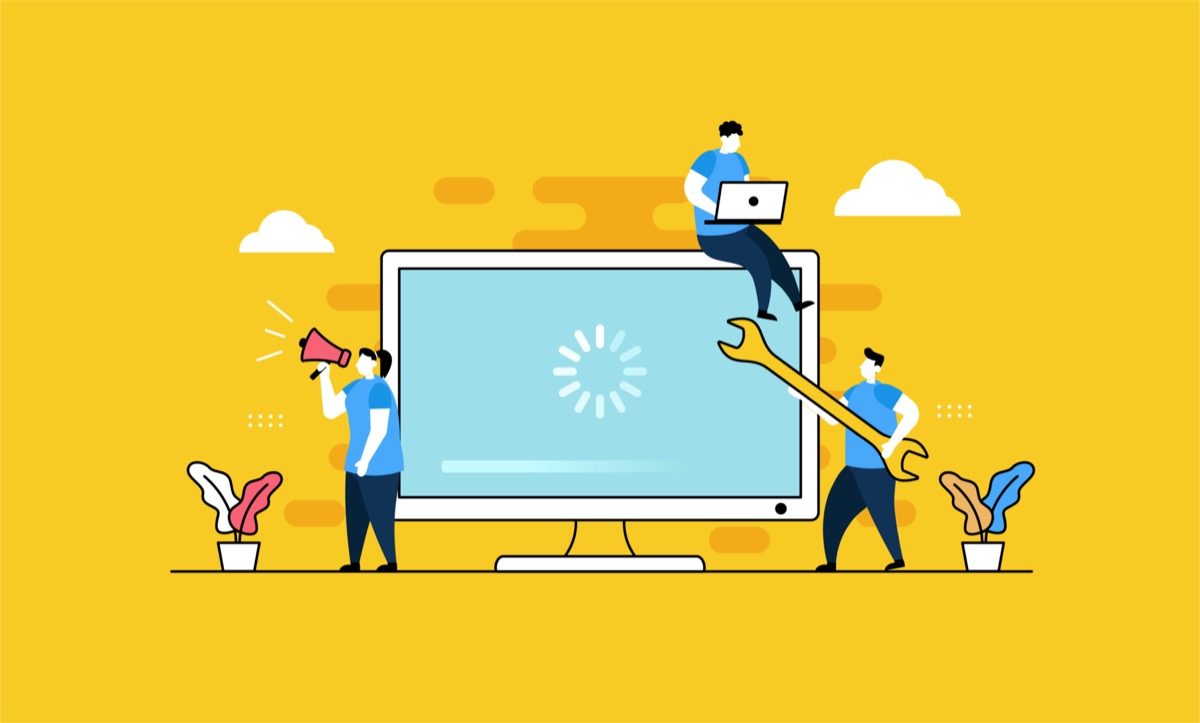【V2.0.0リリース】無料ビデオ編集『FlexClip』の内容&使い方
〜今回のひとこと〜
常に人や機械は進化をし続ける…しかし人の終点は思考停止にあり
こんにちは YASUです。
今回はビデオ編集メーカーの『FlexClip』のバージョンアップのお知らせです。
リリース内容と新しくなった編集画面の見方を簡単にご紹介します。
結論:2020年12月10にFlexClipの2.0.0のバージョンがリリースされました。
バージョンが上がる前のFlexClipの機能や使い方は以下の記事を参考にどうぞ。
【初心者向け】簡単なビデオ編集は『FlexClip』【使い方】
ビデオ編集が苦手な方でも簡単に編集ができる『FlexClip』の使い方についてご紹介します。本格的なビデオ編集のような細かい設定などはありませんが、既存のテンプレート・ダイナミックなテキスト・ロゴ・音
そもそもFlexClipとは?
簡単に言うと、無料でビデオ編集ができるメーカーです。
ソフトではないので、ダウンロードやインストールする必要もなく、公式サイトのページ先からビデオ編集を無料で行うことができます。
ということで、、、
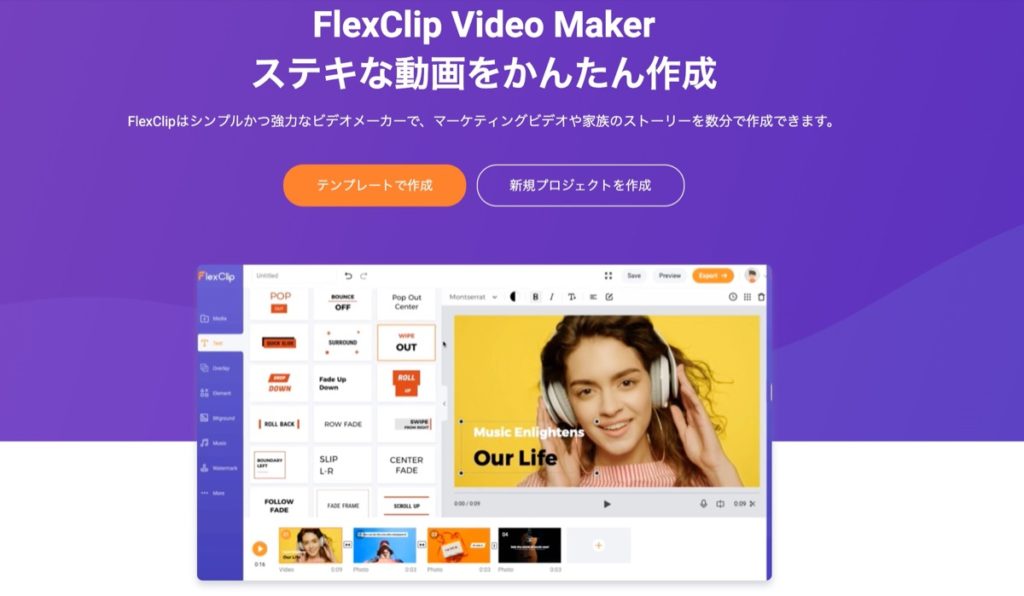
今回のテーマは「FlexClip × ビデオ編集メーカー × 2.0.0 × バージョンアップ」
本記事の内容
- 【ビデオ編集】FlexClipの2.0.0のリリース内容【バージョンアップ】
- 【V2.0.0リリース】FlexClipのビデオ編集画面の見方(使い方)
そもそも使ったことがない人は、何がどう変わったのか分からないですね(=゚ω゚)ノ
【ビデオ編集】FlexClipの2.0.0のリリース内容【バージョンアップ】
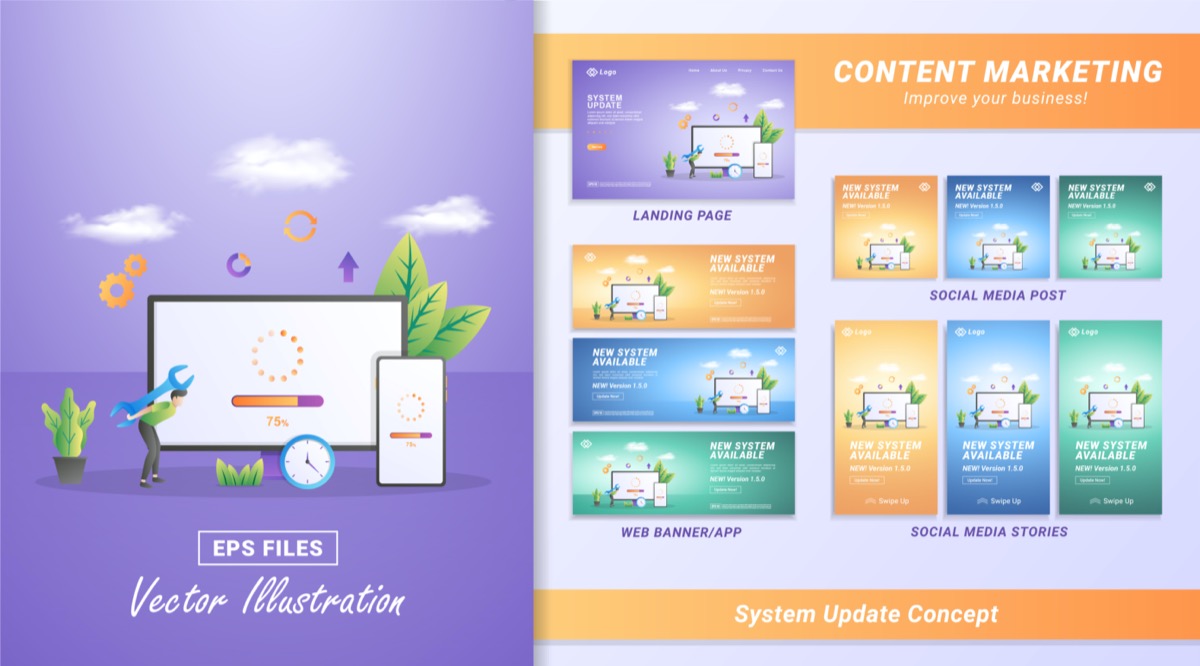
繰り返しですが、2020年12月10にFlexClipの2.0.0のバージョンがリリースされました。
実際にどこがどのようにバージョンアップされたのか、内容をご紹介していきます。
バージョンアップされた内容 (変更点)
FlexClipを運営しているPearlMountain Limited社の方から直接教えていただきました。
内容をそのまま引用してます。
まず先に内容(変更点)を大きく分けると以下4つ。
- 編集画面
- 最適化
- Chromeアプリ
- ランディングページおよびサポートページ
上記について順番に内容をご紹介していきます。
編集画面
- エディタUIの完全な最適化とリソースバーの調整。
- 新しいメディアライブラリモジュールが追加され、メディアライブラリにリソースを一括で追加して、整理できるようになりました。
- リソースバーに個別のオーバーレイモジュールを追加します。
- リソースバーに別の要素モジュールを追加、800以上のダイナミック要素を追加しました。
- テキストモジュールは、個々のベーステキストを分割します。
- 画像背景やビデオ背景など、リソースバーに新しい背景モジュールを追加しました。
- ミュージックパネルにローカルミュージックを追加するエントリを追加しました。
- トランジションのロゴがストーリーボードのリストに常時表示されるようになり、トランジションの選択リストが最適化されて、トランジションが分類されるようになりました。
最適化
- 出力効率を最適化し、出力安定性を向上させました。
- 出力ビデオは2チャンネルステレオ音声に対応し、音質も向上しました。
- メディアと要素をドラッグするときのフリーズの問題を最適化します。
- アプリの起動速度を最適化し、ロードするデータの量を削減します。
Chromeアプリ
- Mac OSとWindowsの両方に対応するChromeアプリをベースに、デスクトップ版を追加しました。
- ページフッターのエリアとログインしたホームページでダウンロードしてご利用いただけます。
ランディングページおよびサポートページ
- ホームページのUIを最適化し、紹介ビデオとスクリーンショットなどを更新しました。
- チュートリアルページのコンテンツとスクリーンショットなどを更新しました。
- テーマページ、ブログページ、機能ページ、ウィジェットページのスクリーンショットなどを更新しました。
ちょっと読みづらいかもですが、FlexClipのV2.0.0のリリース内容はこんな感じです。
内容だけを見ても、実際のところいまいちピンとこないかもです。
編集画面を見ると従来のと最新になった画面の違いが分かりやすいです。
なので、実際に見比べてみましょう。
下記で、画面の見方をご紹介して終わりにします。
【V2.0.0リリース】FlexClipのビデオ編集画面の見方(使い方)
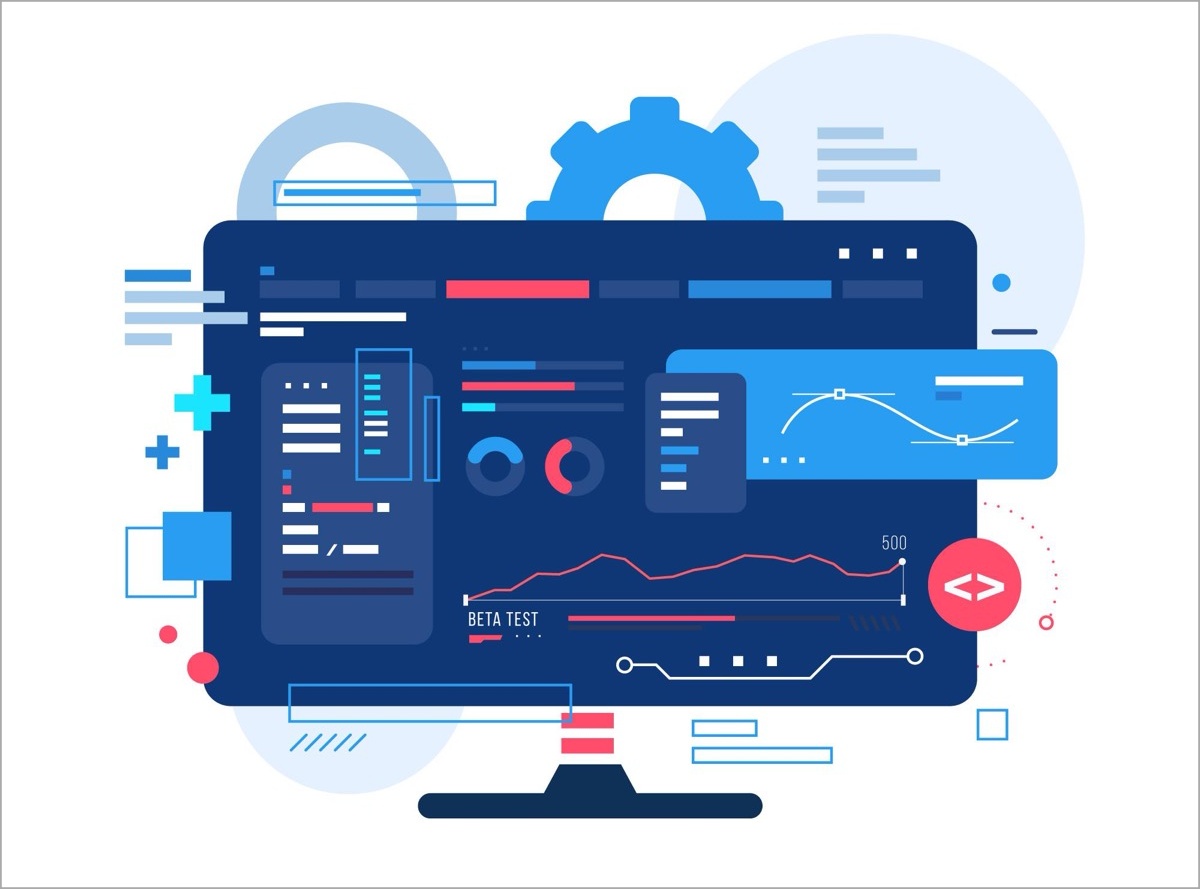
直感的に扱えるのは、変わりありません。
大きく変わっているのは、編集画面のレイアウト、利用できる要素が追加されています。
こんな感じ。。。
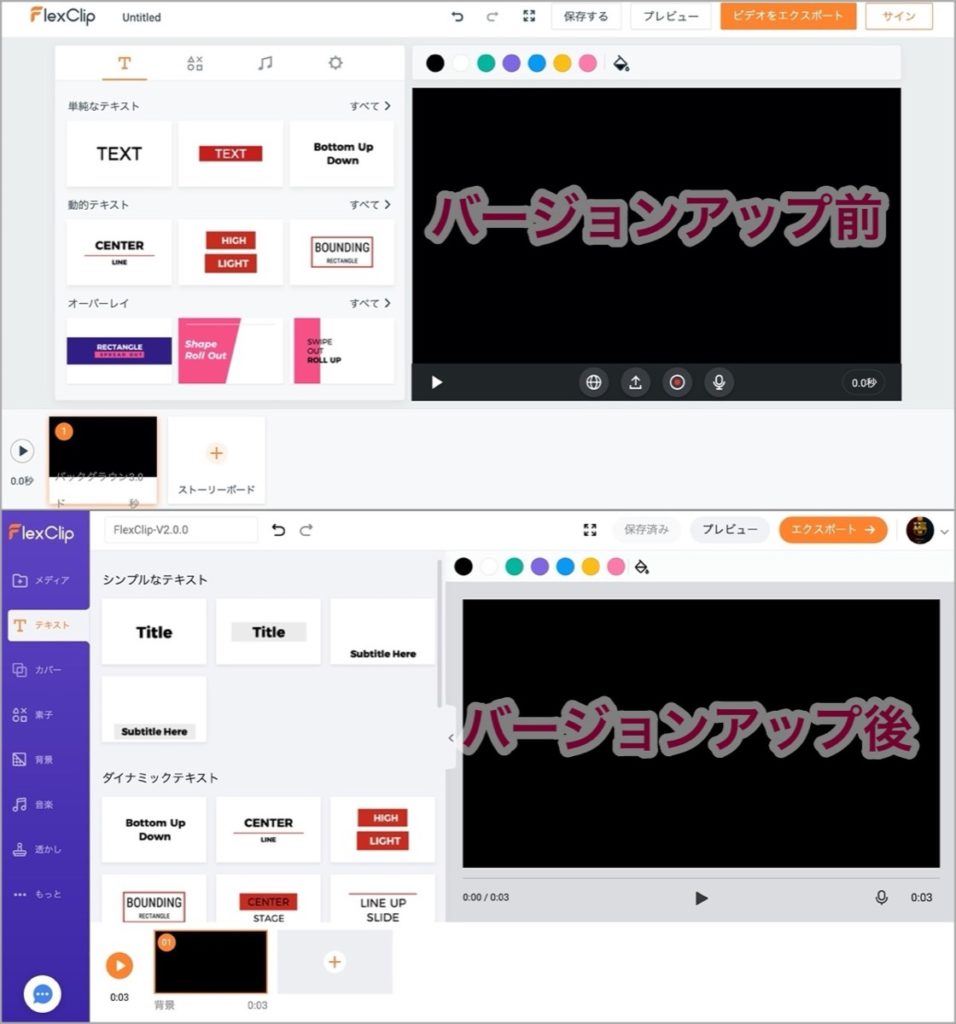
従来と比べると、タブ(項目)の位置がサイドバーに変わって見やすくなってます。
それ以外にも、800以上の要素も追加されてるので、今まで以上に編集を楽しめると思います。
ということで、実際に見ていきましょう。
以下の項目の順番で簡単に説明していきます。
- ホーム画面
- テンプレート追加
- 動画編集画面の見方 (V2.0.0)
ホーム画面
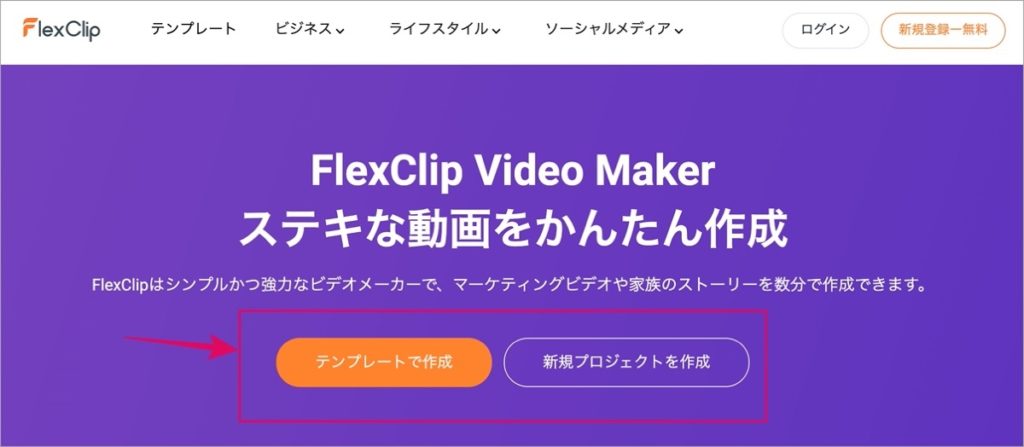
FlexClipのページへ移動すると、以下2つのどちらかを選択します。
| テンプレートで作成 | 1000種類以上のテンプレート(素材)を無料で使うことができる |
| 新規プロジェクトを作成 | 動画編集画面へ移動 |
ご自身の動画編集用の素材がある方は、新規プロジェクト を選択し、編集をすぐに始めることができます。
また、素材を持っていない方や、既存のテンプレートを利用したい方は、テンプレートで作成 からテンプレートを探した上で、編集画面へ移ることができます。
テンプレートを追加
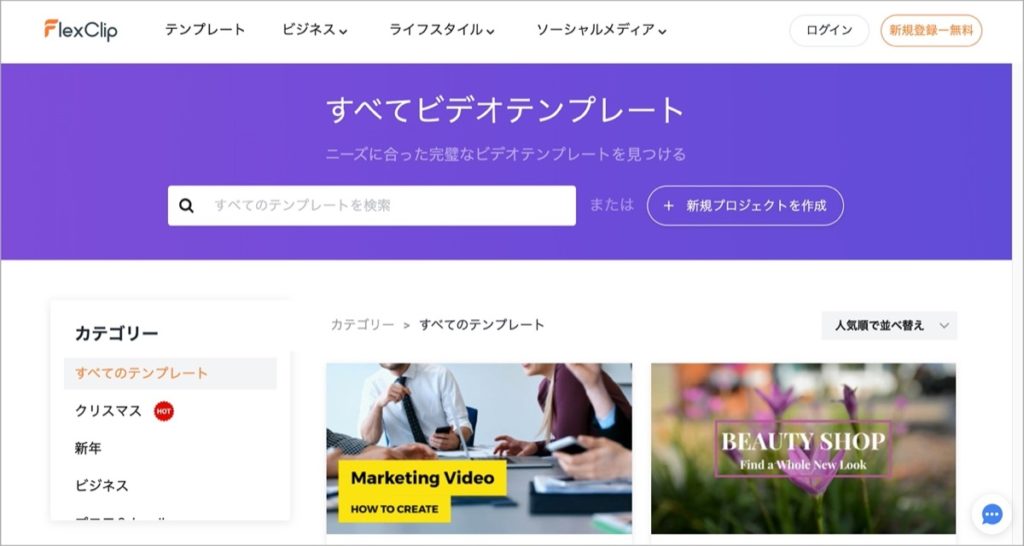
テンプレートの追加方法は、バージョンが上がる前と変わらないです。
好きなテンプレを選択して カスタム をクリックするだけです。
動画編集画面の見方 (V2.0.0)
最もバージョンが上がって変わった部分です。
実際にバージョンが上がる前を利用されていた方は、分かると思います。
簡単に使い方(見方)をご紹介していきます。
メディア
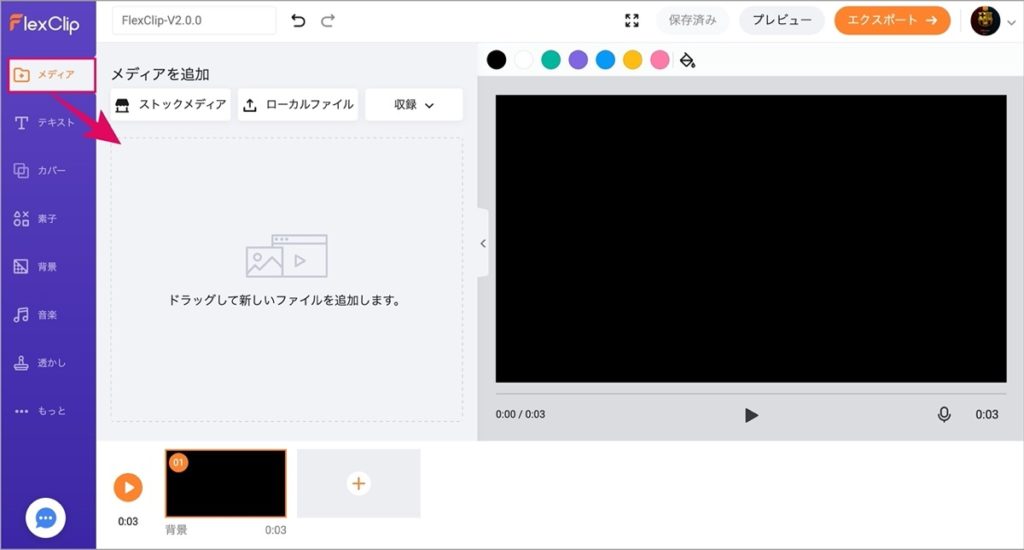
ここでは、動画編集をするための素材を準備する場所です。
| ストックメディア | 既存のビデオ・画像を使うことができる |
| ローカルファイル | ご自身のファイルから編集用の素材を読み込む |
| 収録 | 画面収録・録画ができる |
テキスト
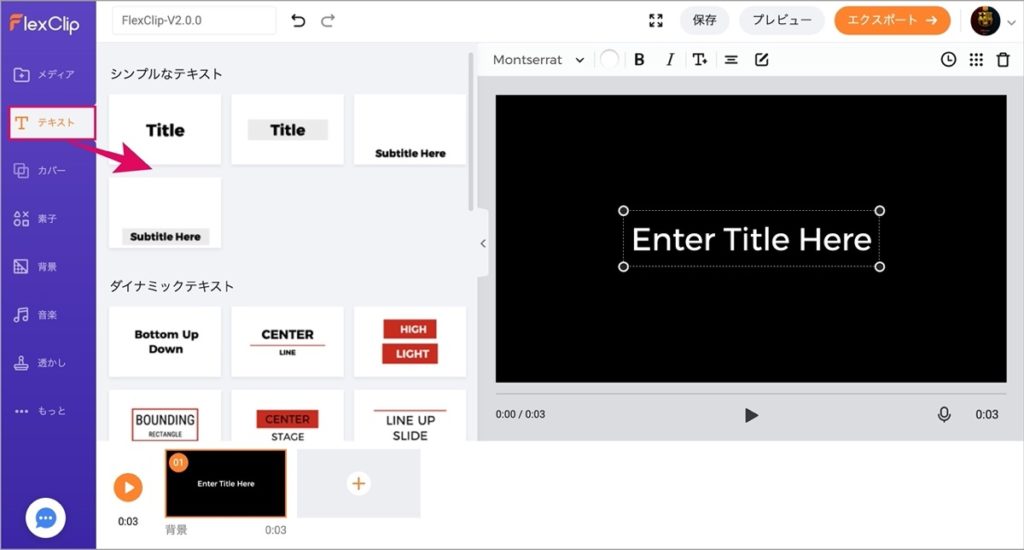
テキストを選択すると、プレビュー画面に表示されます。
好きなタイトルを入力したい場合は、テキスト上でダブルクリックするだけです。
カーソルを使えば、テキストの位置・サイズの調整も簡単にできます。
ダイナミックテキスト を使えば、動きのあるテキストを入れるのも簡単です。
カバー
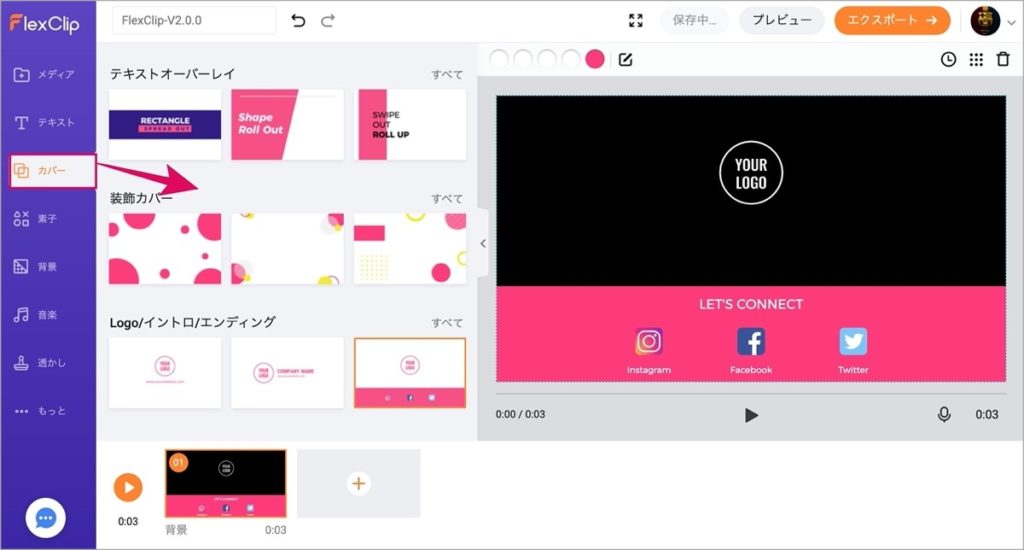
動画の始まりや、エンディングの時にカバーなどを使うことでオシャレな動画に仕上げることができます。
使い方はテキスト同様に、好きな素材を選択するだけです。
プレビュー画面の上にある シェイプの色 から色を変えることもできます。
素子
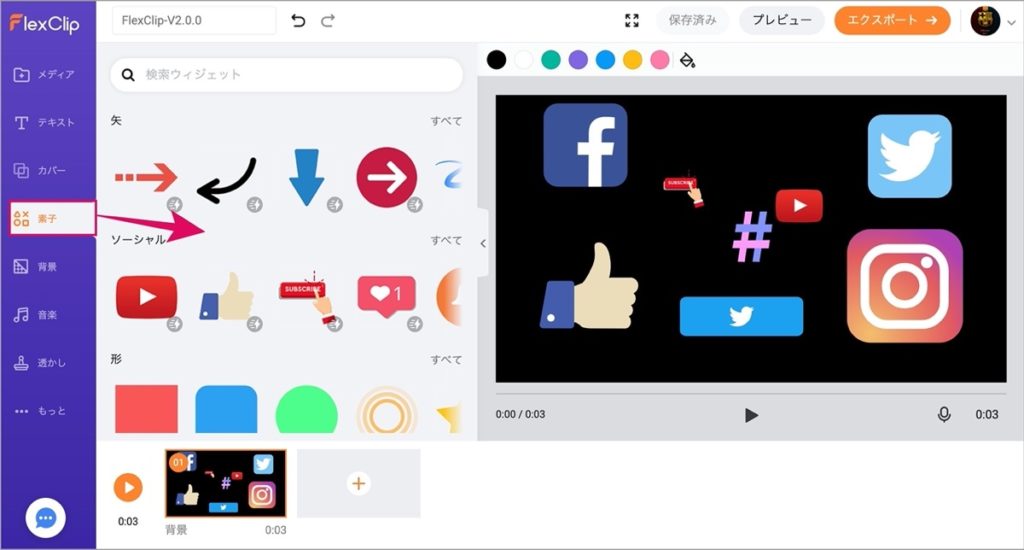
素子は動きのあるアイコンです。
アイコンを動画の中に加えることで、視聴者を飽きさせないようにすることができます。
子供向けの動画とかには、最適だと思います。
動きのあるものは、興味を示しやすいのでおすすめです。
これだけ豊富な素子を無料で使えるのでありがたいですね。
背景
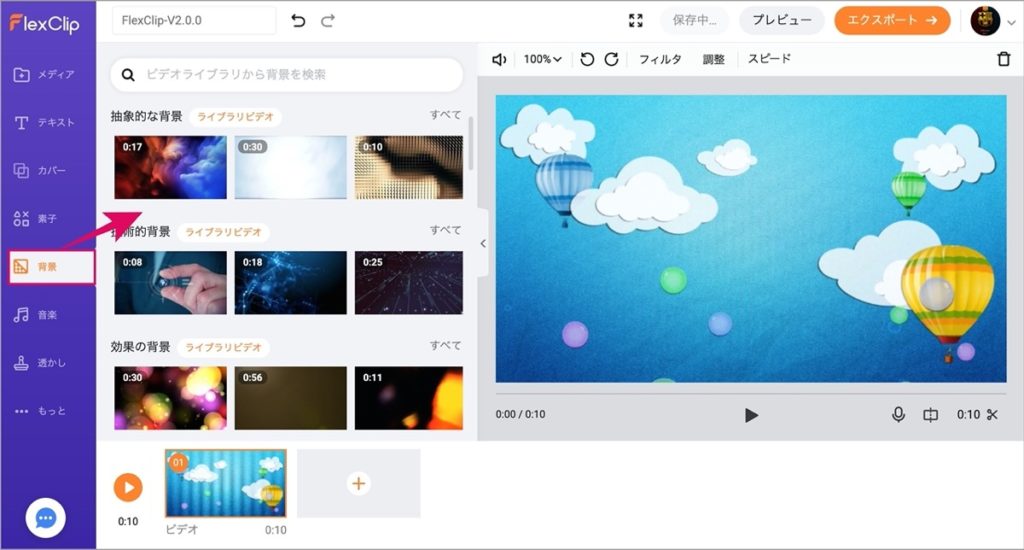
動画の背景を既存のテンプレートから利用することができます。
シンプルな背景から凝った背景まで幅広く搭載されていて、外部からわざわざテンプレートを探してくる必要もないです。
音楽
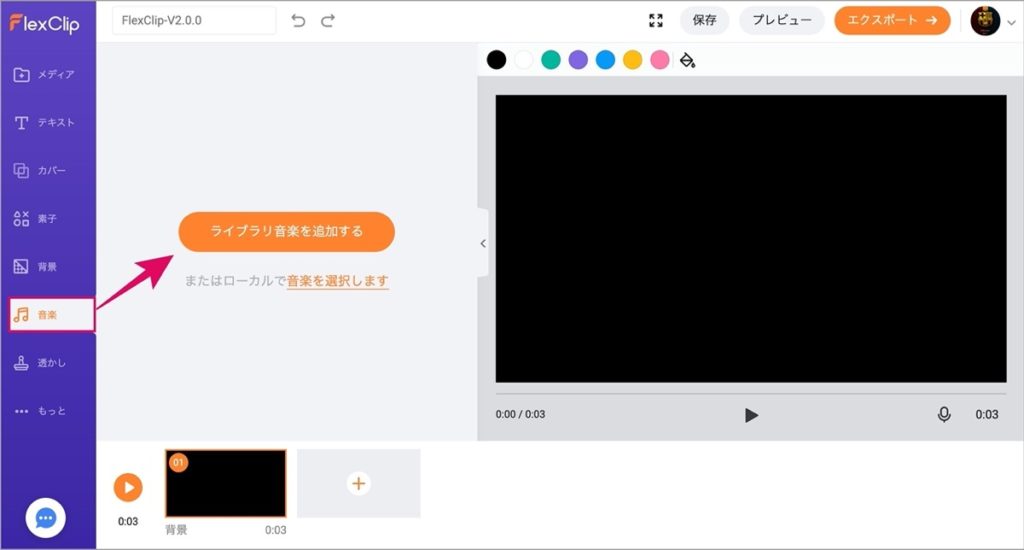
FlexClipに搭載されている、音楽を自由に使うことができます。
もちろん、外部からも音楽を読み込んで使うことができます。
別のサイトから音楽を探してダウンロードしてくる必要もないのでかなり便利。
透かし
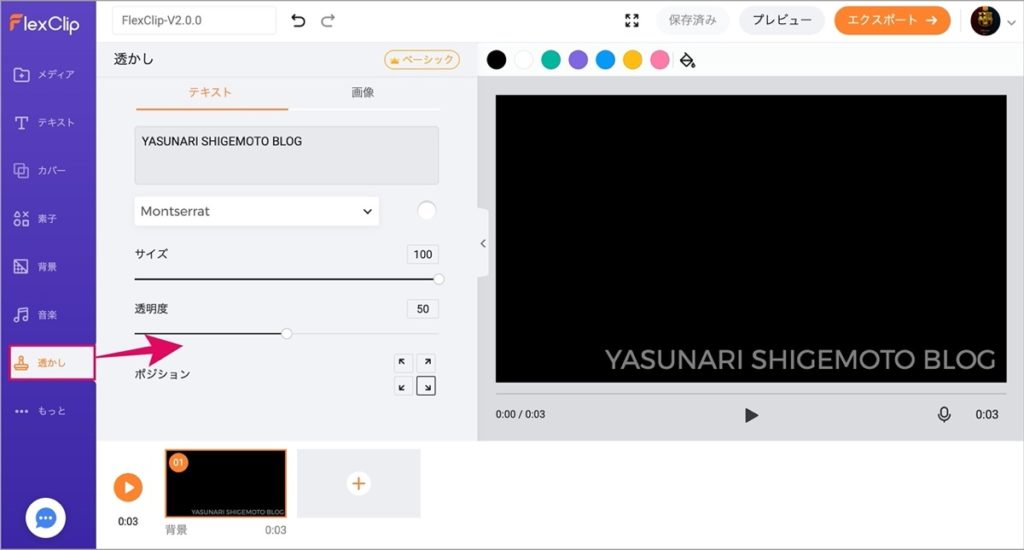
動画に透かしの画像やテキストを入れることができます。
バージョンが上がる前と特に変わった感じはないです。
…もっと
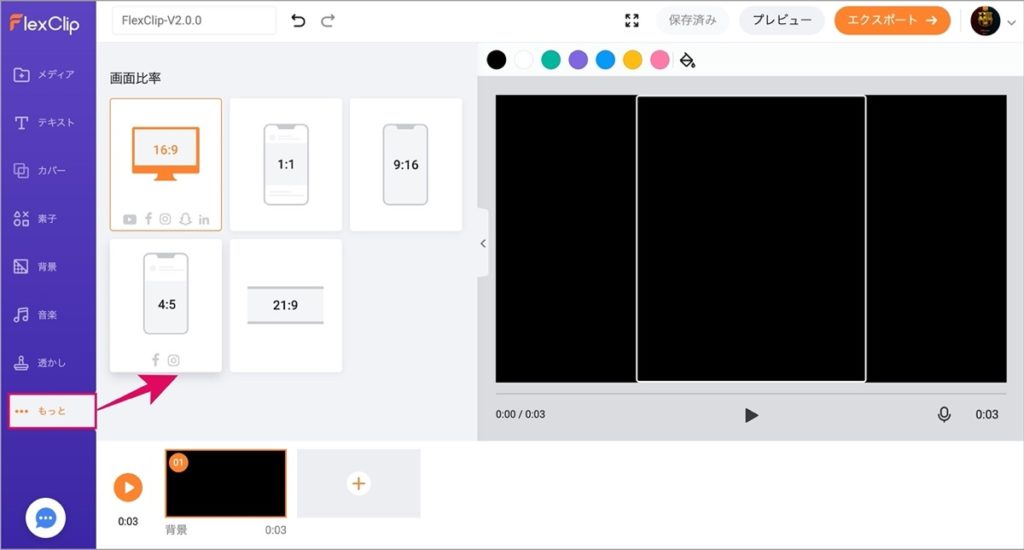
ここでは「画面比率」を選ぶことができます。
参考までに…
- 16:9・・・YouTubeなど
- 1:1・・・インスタグラム(正方形)
- 9:16・・・インスタグラム(ストーリーズの最適動画サイズ)
- 4:5・・・インスタグラム(縦長/推奨サイズ)
- 21:9・・・ウルトラワイド™モニター(横長画面)
比率だけでなく、項目にカーソルを当てるだけで、サイズがプレビューに表示されるので、分かりやすいです。
ということで、画面の見方については以上です。
使い方は、基本的にバージョン前と変わらず、直感的に使えるので、動画編集が苦手な方や、初心者の方でも簡単に編集ができます。
個人的な感想を言うと、バージョンが上がってから画面がより見やすくなったかなといった印象です。
タブ(項目)にもアイコンの横に、名詞が書かれているのもパッと見てすぐ分かりますね。
※ 従来だと、アイコンだけ表示されていたと思うので。
編集できる要素も豊富なので、初心者が作ったとは思えないような、クオリティの高い動画を作ることもできると思います。
ダウンロードも不要で簡単に動画編集ができる
ということで今回は以上です。
FlexClipのV2.0.0の「リリース内容と画面の見方」についてご紹介しました。
FlexClipはバージョンアップしましたが、従来と変わらず、無料で動画編集をすることができます。
ダウンロードなども不要で、公式ページ先から動画編集ができます。
これまでにはなかった要素も増え、より動画編集が楽しめるようになったと思います。
動画編集が苦手な方や編集に興味がある方はFlexClipを一度使ってみてください。
おわり。
当ブログではサイト運営に役立つ便利機能やHOW TOをご紹介中(^_^)v
Twitterもやってるので「フォロー」または「いいね」していただけると励みになりますm(_ _)m
☞ yasu_shigemoto
【ビデオ編集】FlexClipのReview(レビュー)【感想】
今回はFlexClipのReview(レビュー)記事です。FlexClipは初心者でも簡単に扱えるビデオ編集ソフトで、無料版と有料版があります。僕は有料版を使っていますが、無料版でも既存のテンプレート
【初心者向け】簡単なビデオ編集は『FlexClip』【使い方】
ビデオ編集が苦手な方でも簡単に編集ができる『FlexClip』の使い方についてご紹介します。本格的なビデオ編集のような細かい設定などはありませんが、既存のテンプレート・ダイナミックなテキスト・ロゴ・音
【FlexClip】Coupon Code(クーポンコード)情報
今回はビデオ編集ソフト:『FlexClip』のCoupon Code(クーポンコード)についてまとめています。先にお伝えしておくと、クーポンコードはありました。購入ページでコードを入力すると、割引価格
人気記事 【全公開】ブログの立ち上げ方法/サイト作成完全マニュアル【無料】